
Mac’inizde farklı PDF dosyalarını birleştirmeye ihtiyacınız oldu mu hiç? Bunun için pahalı ve karışık programlara ihtiyacımız yok. Mac’imizle birlikte gelen en temel uygulamalardan birisi olan Önizleme uygulaması ile birkaç saniyede kolayca PDF’lerimizi birleştirebiliyor, parçalayabiliyor, hatta imzamızı bile kolayca bir PDF’e ekleyebiliyoruz. PDF’lerle ilgili tüm bu detaylar bu yazımızda…

Mac’lerin PDF’lerle ne kadar iyi anlaştığına daha önceki yazılarda değinmiş, bu konuda çeşitli ipuçları paylaşmıştım. Dün bana gelen bir soru sonrasında özellikle bu konuda bir yazı paylaşmanın faydalı olacağını düşünerek bu yazıyı yazmaya karar verdim. Ancak bundan önce, PDF’lerle ilgili Sihirli Elma’da yayınlanan aşağıdaki yazılara da göz atmak isteyebilirsiniz:
Gelelim bu yazının konusuna…

Mac’te farklı PDF dosyaları nasıl birleştirilir?
Diyelim ki birleştirmek istediğimiz birden fazla PDF dosyası var elimizde. Bu farklı zamanlarda üretilmiş PDF’ler, ya da ofiste ayrı ayrı taratmış olduğumuz dosyalar olabilir. Hiç önemli değil. Birden fazla PDF’i Mac’imiz ile birleştirmek için aşağıdaki adımları izliyoruz:
1. Öncelikle bir PDF dosyasını açıyoruz. Çift tıkladığımızda Önizleme uygulaması açılıyor.
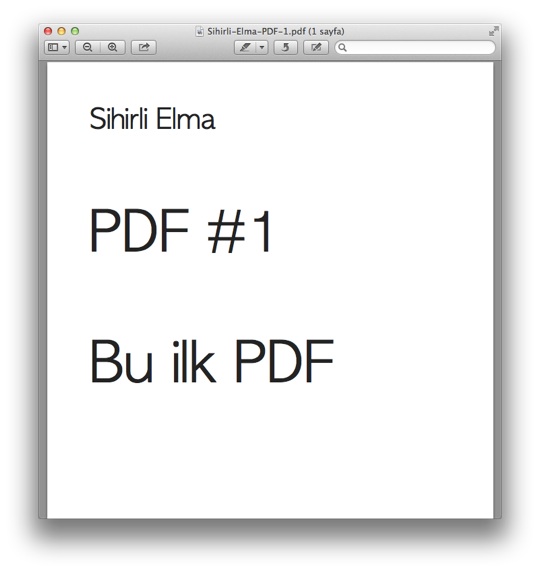
2. Uygulamanın sol üst tarafındaki “Görüntü Menüsü” ikonuna tıklayarak “Küçük Resimleri”i seçiyoruz. Böylece PDF’imizin içerisindeki sayfalar sol tarafta listelenmiş oluyor.
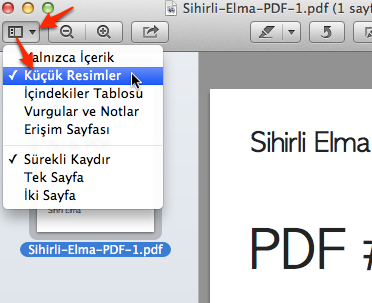
3. Artık PDF’lerimizi birleştirmeye hazırız. Diğer PDF dosyamızı Finder içerisinden sürükleyerek getiriyor ve sol tarafta gördüğümüz sayfaların arasında bir yere bırakıyoruz.
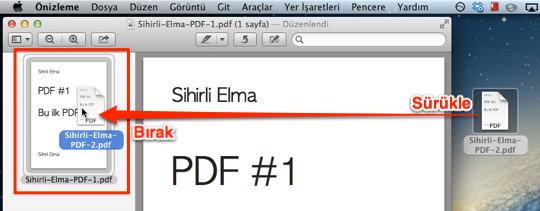
Önemli: Eğer ilk açtığımız PDF’imiz tek sayfa ise sürüklediğimiz PDF’i tam olarak sayfanın üzerine bırakmamız gerekiyor. Aksi halde Önizleme uygulaması PDF’leri birleştirmek yerine ikisini de ayrı ayrı görüntüleyebilir.
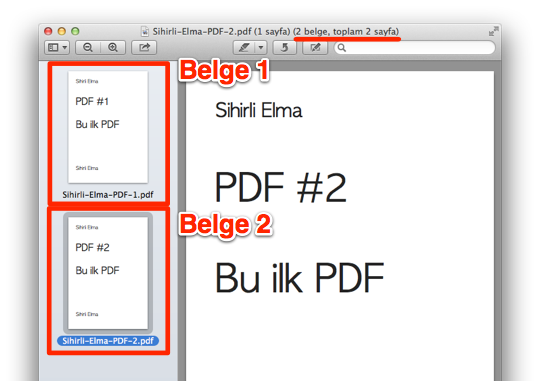
4. Gerekirse yine bu soldaki alandan PDF’imizdeki sayfaların sırasını da değiştirebiliyoruz. Ve “Dosya” menüsünden Kaydet’i ya da Farklı Kaydet’i seçerek birleştirme işlemini tamamlıyor ve dosyamızı kaydediyoruz.
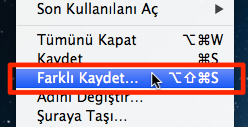
İşte bu kadar! Mac’imizde ek bir uygulamaya ihtiyaç duymadan kolayca birden fazla PDF dosyasını birleştirebiliyoruz.
Bonus: Mac’te bir PDF’in içinden seçtiğim sayfalarla nasıl yeni bir doküman oluşturabilirim?
Aslında bu konuya uzun zaman önce “Seçtiğimiz sayfalarla yeni bir PDF dosyası oluşturmak çok kolay!” yazısıyla değinmiştim. Ama yeri gelmişken kısaca bu yazıda da paylaşmak istiyorum.
- Yine PDF’imizi Önizleme uygulaması ile açıyoruz.
- İstediğimiz sayfaları command tuşuna basılı tutarak sol taraftan işaretliyoruz.
- Bu dosyaları sürükleyerek masaüstüne bırakıyoruz.
İşte bu kadar..! Seçtiğimiz sayfalar ile yeni bir PDF dosyası hazır!






























Göktuğ bey çok teşekkürler. Pdf dosyaları ile sorum şu. Bunların yerini değiştirdiğimizde acaba sayfa numaraları da be değişikliğe bağlı olarak değişiyor mu?
PDF’lerin içindeki sayfa numaraları otomatik değişmez ne yazık ki.
Benzer şey Power Point dosyaları ile de olabiliyor
Faydalı bir yazı teşekkürler
Bende “Farklı Kaydet” çıkmıyor.
Sebebi nedir acaba?
option tuşuna basmayı unutmuş olabilirsiniz
Resimdeki apple tv işaretini nasıl çıktı. AirParrot kullanıyorm ama farklı bir program mı merak ettim:)
Mountain Lion ile gelen AirPlay Mirroring özelliği sayesinde http://www.sihirlielma.com/2012/07/31/mountain-lion-airplay-yansitma-gatekeeper-paylasim/
http://www.sihirlielma.com/2012/07/31/mountain-lion-airplay-yansitma-gatekeeper-paylasim/
Merhaba benim de sorunum, sürekli kaydır’ı seçemiyor olmam.. Yardımınız bekliyorum. Teşekkürler.
Ben denedim ama farkli kaydete basinca hiçbirsey olmuyor
Muhteşem oldu elinize sağlık boş yere pdf uygulaması indirecektim yoksa.
Rica ederim, selamlar.
Merhabalar Göktuğ Bey,
Site de araştırdım fakat bulamadım yardımcı olursanız çok sevinirim,
Mac Pro 5.1 minidisplay port üzerinden Apple Thunderbolt Cinema Display bağlamanın bir yolu varmıdır acaba.
teşekkür ederim şimdiden
Tam anlayamadım Halil Bey. Nedir yaşadığınız problem? Soru-Cevap kısmından sorabilirseniz daha çok insan yardımcı olabilir bu arada Selamlar…
Selamlar…